
آپدیت آیفون با آیتونز
در این مطلب قصد داریم با نحوهی آپدیت آیفون به جدیدترین نسخهی iOS آشنا شویم. این کار را میتوانید بهصورت بیسیم انجام داده یا از یک کامپیوتر استفاهد کنید. شما میتوانید آیفون خود را به آخرین نسخهی iOS بهصورت بیسیم بهروزرسانی کنید و در صورتی که نمیتوانید این بهروزرسانی را در دستگاه خود مشاهده کنید، با اتصال آن به رایانه و استفاده از آیتونز میتوانید چنین کاری را انجام دهید. دقت داشته باشید که قبل از شروع عملیات آپدیت، حتما از دستگاه خود روی iCloud نسخهی پشتیبان تهیه کنید.
بهروزرسانی آیفون از طریق آیتونز
دقت داشته باشید که اگر نمیتوانید بهصورت بیسیم دستگاه خود را بهروزرسانی کنید، میتوانید با استفاده از یک رایانه شخصی قابل اعتماد، این کار را بهصورت دستی انجام دهید. اگر رایانه شما از هات اسپات شخصی در دستگاهی که بهروز میکنید، استفاده میکنید، قبل از بهروزرسانی بهتر است که رایانه خود را به شبکهی وای فای یا اینترنت دیگری متصل کنید. اگر از مک با سیستمعامل macOS Catalina 10.15 استفاه میکنید، برنامهی Finder را اجرا کنید. روی سیستمعامل macOS Mojave 10.14 یا بالاتر و همچنین روی PC، آیتونز را باز کنید.
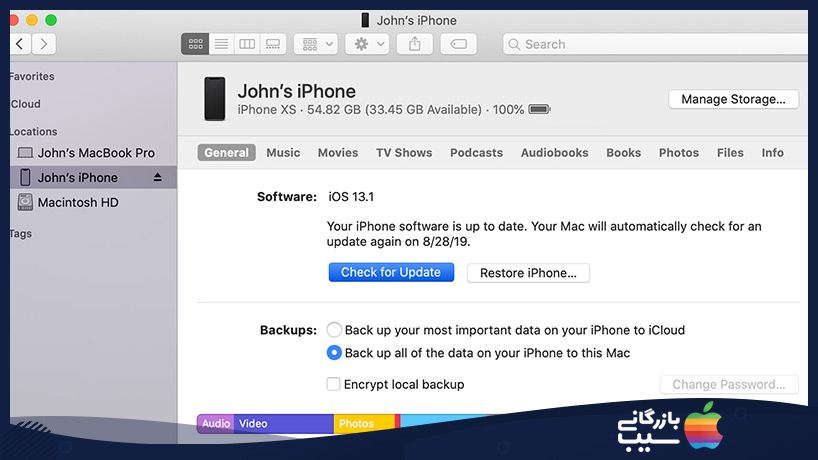
در مرحلهی بعدی دستگاه خود را به یک کامپیوتر وصل کنید.
دستگاه خود را در کامپیوتر خود شناسایی کنید.
روی General یا Setting کلیک کرده و سپس روی Check for Update کلیک کنید.
در این مرحله روی Download and Update کلیک کنید.
در صورت درخواست، کد عبور خود را وارد کنید. اگر کد عبور خود را نمیدانید، میتوانید از روشهای مختلف برای بهدست آوردن آن استفاده کنید.
امکان بروز خطا
در صورتی که پیغام خطایی در کامپیوتر خود مشاهده کردید یا به فضای بیشتری برای بهروزرسانی نیاز داشتید، میتوانید بهصورت دستی برنامهها و فایلهای خود را مدیریت کرده و حافظهی خالی موردنیاز را خالی کنید. دقت داشته باشید که ارتقا به آخرین نسخهی نرمافزار iOS، آخرین ویزگیها و بهروزرسانیهای امنیتی را برای شما خواهد داشت و بسیاری از باگهای سیستمعامل نیز برطرف خواهد شد. همهی ویژگیها روی دستگاهی که روی آن دانلود میکنید، در دسترس خواهد بود. عملکرد باتری و سیستم نیز تحت تاثیر عوامل مختلفی قرار خواهد گرفت و میتوانیم به شبکه و استفادهی فردی خود کاربر نیز اشاره کنیم. نتایج واقعی ممکن است کمی متفاوت باشد و دستگاههای مختلف و لوکشینهای مختلفی که در آن حضور دارید، روی این نتیجه تاثیرگذار خواهند بود.
آپدیت دستگاه توسط روش بیسیم
توجه داشته باشید که روش دیگری برای آپدیت وجود دارد و آنهم بهصورت بیسیم است. در واقع تا حد امکان شما باید از این روش برای آپدیت استفاده کنید و در صورت عدم داشتن شرایط لازم، بهسراغ روش آیتونز بروید. در ادامه قصد داریم این روش را نیز یک مرور کوتاه داشته باشیم.
اگر پیغامی درخواست بهروزرسانی دستگاه را دریافت کردید، میتوانید روی Install Now کلیک کرده یا اینکه مراحل زیر را دنبال کنید:
دستگاه خود را به شارژر متصل کرده و با وای فای به اینترنت متصل شوید.
به Setting > General رفته و سپس گزینهی Software Update را انتخاب کنید.
روی Download and Install کلیک کنید. اگر پیامی مبنی بر درخواست حذف موقت برنامهها را دریافت کردید، باید بدانید که احتمالا این نسخه از سیستمعامل به حافظهی بیشتری برای نصب نیاز دارد و باید مدیریتی روی فایلها و برنامههای خود داشته باشید. بعد از انجام این کار میتوانید عملیات نصب را دنبال کنید.
جمعبندی
بدین ترتیب به روشهای مختلف میتوانید دستگاه خود را بهروزرسانی کرده و از قابلیتهای بسیار آن استفاده کنید. همیشه بیاد داشته باشید که بهروزرسانی دستگاه علاوه بر زیبایی هرچه بیشتر رابط کاربری، دارای موارد مهمتری همچون ارتقا پروتکلهای امنیتی و رفع باگها است و همواره باید نسبت به آپدیت iOS خود مبادرت ورزید. روشهای خوبی برای این منظور وجود دارد و میتوانید با هرکدام که راحت بودید، امتحان کنید.










